wps2019如何捕捉整个表单?Wps2019相机功能教程
在wps2019中将整个表单保存为图片。怎么操作?让我们来看看wps2019如何剪切长图片。
软件名称:WPS Office 2019个人版V11.1.0.8808简化免费安装版软件大小:133MB更新时间:2019-07-20立即下载 。
。
Wps2019相机功能教程。
首先,我们使用wps2019在电脑上打开表格进行截图。
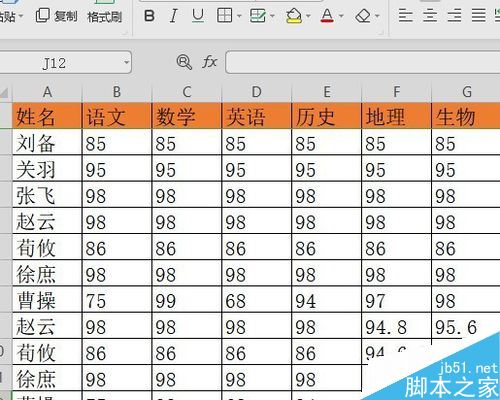
然后用鼠标选择要截取为长图的数据区域,然后点击菜单栏上的“插入”菜单项。
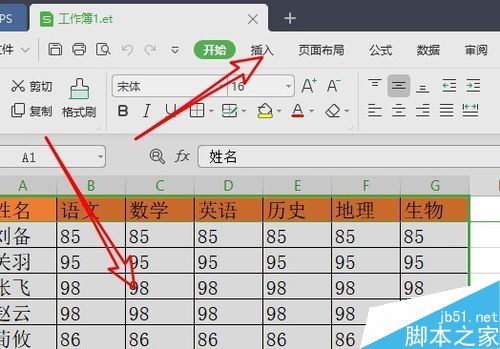
然后我们在打开的插入工具栏上点击“相机”图标。
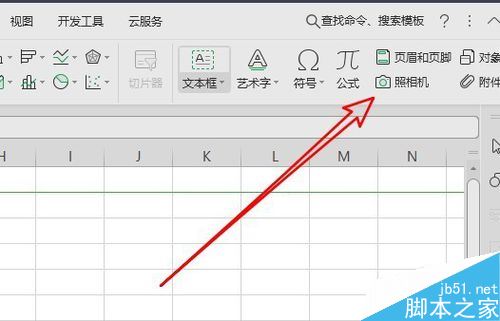
然后会自动回到wps2019的编辑区,可以看到选中的区域已经被选中。
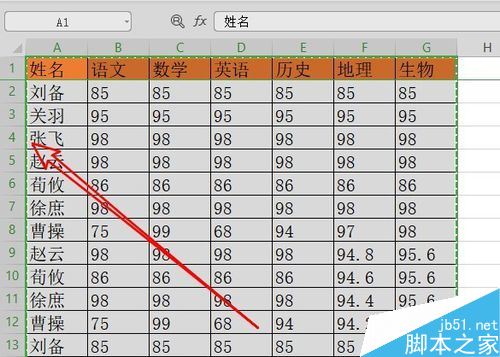
当我们在wps2019的空白区域点击鼠标时,可以看到wps2019中已经插入了长图。
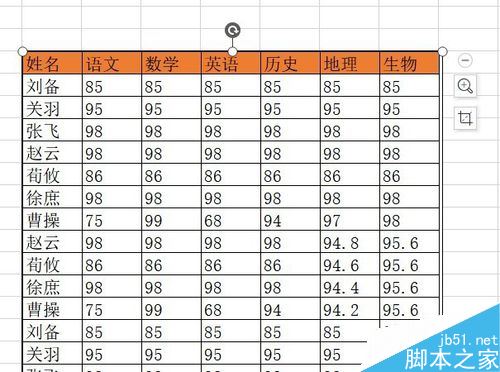
右键单击长图片的图片,从弹出菜单中选择菜单项“另存为图片”。这样,我们可以将表单保存为长图片。
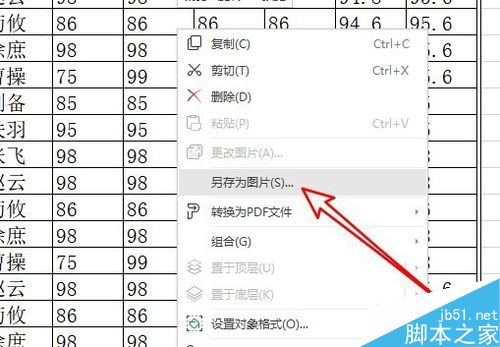
推荐阅读:
如何删除wps2019中的云文档?删除wps2019备份云文档的方法。
wps2019如何区分文档和表单?Wps2019区分文档和表单教程。
如何打开wps2019表格中的护眼模式?Wps2019开启护眼模式教程。
以上就是本文的全部内容,希望对大家有所帮助。有其他问题可以留言交流。请继续关注!
版权声明:wps2019如何捕捉整个表单?Wps2019相机功能教程是由宝哥软件园云端程序自动收集整理而来。如果本文侵犯了你的权益,请联系本站底部QQ或者邮箱删除。

















